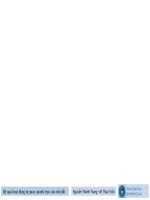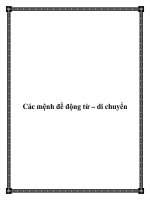Đảo ngược tiêu đề dòng từ phải qua trái trong excel 2007, 2010, 2013, 2016
Bạn đang xem bản rút gọn của tài liệu. Xem và tải ngay bản đầy đủ của tài liệu tại đây (424.02 KB, 6 trang )
Đảo ngược tiêu đề dòng từ phải qua
trái trong Excel 2007, 2010, 2013,
2016
Trong năm nay, Excel 2013 đã lui về hậu trường nhường chỗ cho Excel
2016 mới hơn, toàn diện hơn. Với những tính năng cải tiến hơn Excel
2013, người dùng chắc chắn đã hài lòng về một phiên bản Excel mới.
Không chỉ Excel mà các công cụ khác trong bộ Office 2016 cũng đều được
nâng cấp, chất lượng hơn rất nhiều.
Trong Excel 2016, nếu file Excel của bạn gặp lỗi, không thể mở được file
trên máy tính thì cũng đừng quá lo lắng. Bạn vẫn có thể phục hồi file
Excel 2016 bị lỗi rất nhanh chóng. Sau khi file được phục hồi, bạn lại có
thể chỉnh sửa, xem tài liệu như bình thường. Một phiền phức khác mà một
số người dùng Excel gặp phải đó là tiêu đề dòng bị đảo ngược sang phải.
Điều này khiến bạn rất khó thao tác, lập bảng biểu trên Excel. Tham khảo
cách sau đây để chỉnh lại tiêu đề dòng nhé.
ĐẢO NGƯỢC TIÊU ĐỀ DÒNG TỪ PHẢI QUA TRÁI TRONG EXCEL
2007, 2010, 2013, 2016:
Tiêu đề dòng bị đảo ngược.
Bước 1: Các bạn chọn Tệp (Files)
Bước 2: Nhấn vào Tùy chọn.
Bước 3: Chọn tiếp Nâng cao.
Bước 4: Kéo xuống mục Hiện các tùy chọn cho trang tính này và ấn Bỏ
dấu tích Hiện trang tính từ phải sang trái. Sau đó nhấn OK.
Vậy là tiêu đề dòng của Excel 2016 sẽ được hiển thị về đúng vị trí. Trên
các phiên bản Excel 2007, 2010, 2013 bạn cũng làm tương tự.
Với thủ thuật vừa rồi, người dùng đã sửa được tiêu đề dòng từ phải sang
trái trên Excel.